Asas iSCSI:
Pelayan penyimpanan iSCSI digunakan untuk berkongsi peranti blok seperti partisi HDD / SSD, atau partisi LVM, atau menyekat fail di rangkaian. Pelanggan iSCSI dapat menggunakan saham ini melalui rangkaian seperti HDD atau SSD biasa yang dipasang padanya. Pelanggan iSCSI dapat memformat cakera ini, memasangnya dan menyimpan fail dan direktori seperti biasa.
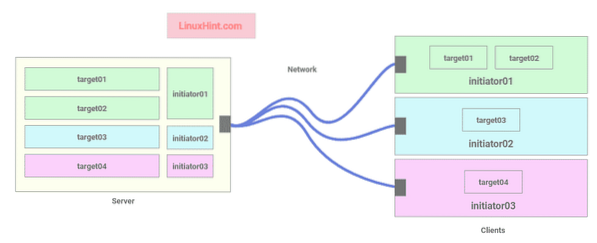
Rajah 1: Senibina pelayan-pelanggan iSCSI
Setiap klien iSCSI mempunyai ID pemula yang digunakan untuk menyambung ke sasaran di pelayan.
Sasarannya adalah saham di pelayan iSCSI. Setiap sasaran terdiri daripada nama unik (IQN), jalur peranti blok (i.e. partition disk atau blok file), ID pemula yang dapat menyambung ke sasaran ini, dan sistem pengesahan berasaskan kata nama-pengguna pilihan.
Dalam rajah 1, pelayan penyimpanan iSCSI membolehkan 3 pemula (3 klien iSCSI) menyambung ke 4 sasaran. pemula01 boleh menyambung ke sasaran01 dan sasaran02, pemula02 boleh menyambung ke sasaran03, dan pemula03 boleh menyambung ke sasaran04.
Topologi Rangkaian:
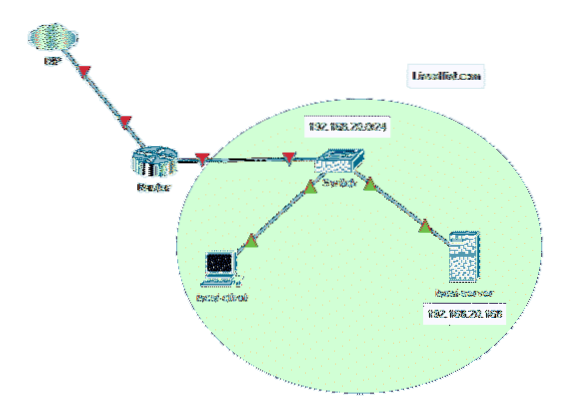
Topologi rangkaian yang digunakan dalam artikel ini diberikan pada gambar 2. Di sini, saya akan mengkonfigurasi Ubuntu 18.04 pelayan LTS sebagai pelayan iSCSI. Pelayan iSCSI mempunyai alamat IP statik 192.168.20.168. Pelanggan iSCSI juga berada di rangkaian 192.168.20.0/24. Jadi, ia boleh mengakses pelayan iSCSI.
Konvensyen Penamaan Sasaran dan Pemula iSCSI:
Nama sasaran dan nama pemula iSCSI mestilah unik.
Format penamaan sasaran adalah:
iqn.YYYY-MM.nama domain terbalik: nama sasaranContoh: iqn.2020-03.com.linuxhint: www, iqn.2020-03.com.linuxhint: log,
iqn.2020-03.com.linuxhint: pengguna-bob dll.
Format penamaan pemula adalah:
iqn.YYYY-MM.nama domain terbalik: nama pemulaContoh: iqn.2020-03.com.linuxhint: inisiator01, iqn.2020-03.com.linuxhint: pemula02,
iqn.2020-03.com.linuxhint: inisiator03 dll.
Menyiapkan IP Statik:
Pertama, sediakan alamat IP statik pada pelayan iSCSI anda. Sekiranya anda memerlukan bantuan, periksa artikel saya Siapkan IP Statik di Ubuntu 18.04 Sistem Operasi Desktop dan Pelayan LTS.
Memasang pelayan iSCSI:
Pertama, kemas kini cache repositori pakej APT dengan arahan berikut:
$ sudo apt kemas kini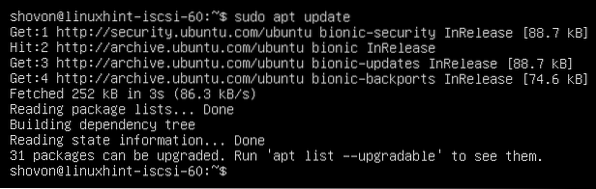
Sekarang, pasang pelayan iSCSI seperti berikut:
$ sudo apt pasang tgt
Untuk mengesahkan pemasangan, tekan Y dan kemudian tekan
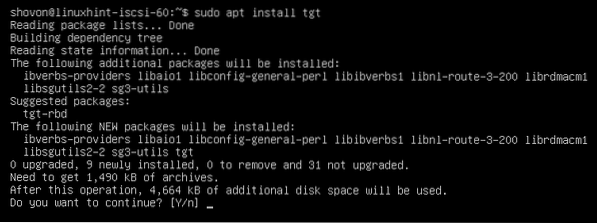
Pelayan iSCSI harus dipasang.

Berkongsi Blok Fail melalui iSCSI:
Anda boleh berkongsi blok fail yang dibuat dengan perintah dd melalui iSCSI.
Pertama, buat direktori baru di mana anda ingin menyimpan semua blok fail seperti berikut:
$ sudo mkdir -pv / iscsi / blok
Sekarang, buat blok fail baru www.img dalam direktori / iscsi / blocks / seperti berikut:
$ sudo dd if = / dev / zero of = / iscsi / blocks / www.img bs = Kiraan 1M = 1024 status = kemajuan
Sekarang, buat fail konfigurasi sasaran baru iqn.2020-03.com.linuxhint.www.pengesahan di dalam / etc / tgt / conf.d / direktori seperti berikut:
$ sudo nano / etc / tgt / conf.d / iqn.2020-03.com.linuxhint.www.pengesahan
Sekarang, ketik baris berikut dalam fail konfigurasi dan simpan fail dengan menekan
backing-store / iscsi / blocks / www.img
nama pemula iqn.2020-03.com.linuxhint: pemula01
rahsia linuxhint masuk
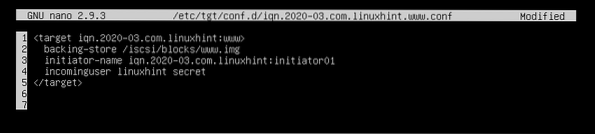
Di sini, nama sasaran ditentukan dalam tag sasaran.
backing-store ditetapkan ke jalan fail blok.
nama pemula digunakan untuk menetapkan ID pemula yang akan dibenarkan mengakses sasaran.
pengguna masuk baris digunakan untuk menetapkan nama pengguna dan kata laluan yang akan digunakan oleh pemula untuk pengesahan.
Berkongsi HDD / SSD melalui iSCSI:
Anda juga boleh berkongsi keseluruhan HDD / SSD atau satu atau lebih partisi HDD / SSD melalui iSCSI. Sekiranya anda berkongsi keseluruhan HDD / SSD, partisi HDD / SSD itu juga akan dapat diakses dari pemula atau klien iSCSI.
Mula-mula, cari nama HDD / SSD atau nama partition HDD / SSD yang ingin anda kongsi dengan arahan berikut:
$ sudo lsblk
Sekarang, buat fail konfigurasi sasaran baru iqn.2020-03.com.linuxhint.data.pengesahan di dalam / etc / tgt / conf.d / direktori seperti berikut:
$ sudo nano / etc / tgt / conf.d / iqn.2020-03.com.linuxhint.www.pengesahan
Sekarang, ketik baris berikut dalam fail konfigurasi dan simpan fail tersebut.
backing-store / dev / sdb
nama pemula iqn.2020-03.com.linuxhint: pemula01
rahsia linuxhint masuk
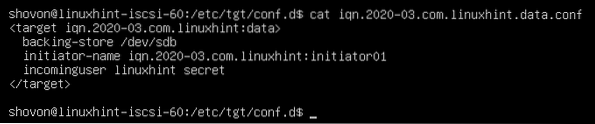
Di sini, saya telah berkongsi keseluruhan HDD / dev / sdb melalui iSCSI. Sekiranya anda ingin berkongsi satu partisi, maka anda boleh menetapkan kedai sokongan ke / dev / sdb1 atau / dev / sdb2 dan sebagainya.
Memulakan semula Perkhidmatan iSCSI:
Sekiranya anda membuat perubahan pada file konfigurasi sasaran iSCSI, jalankan perintah berikut agar perubahan tersebut berlaku:
$ sudo systemctl mulakan semula tgt
Perkhidmatan iSCSI harus dijalankan.
$ sudo systemctl status tgt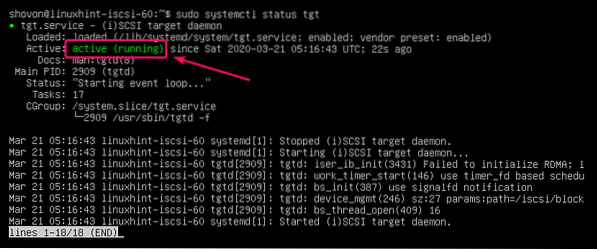
Port pelayan iSCSI 3260 juga harus dibuka seperti yang anda lihat dalam tangkapan skrin di bawah.
$ sudo netstat -tlpn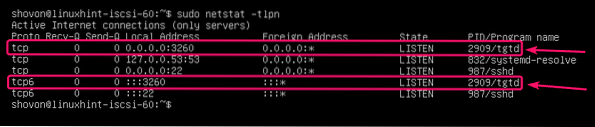
Menambah Perkhidmatan iSCSI ke Permulaan Sistem:
Untuk memulakan perkhidmatan iSCSI semasa boot, jalankan arahan berikut:
$ sudo systemctl mengaktifkan tgt
Mengkonfigurasi Pelanggan:
Anda mesti memasang alat klien iSCSI pada klien untuk menggunakan saham iSCSI.
Pertama, kemas kini cache repositori pakej APT dengan arahan berikut:
$ sudo apt kemas kini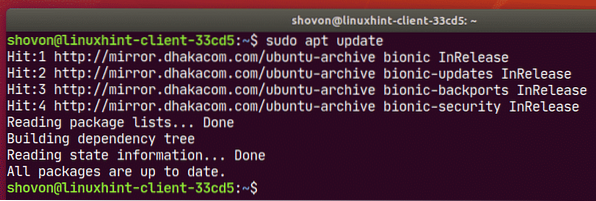
Sekarang, pasang terbuka-iscsi pakej dengan arahan berikut:
$ sudo apt install open-iscsi
Untuk mengesahkan pemasangan, tekan Y dan kemudian tekan

terbuka-iscsi harus dipasang.
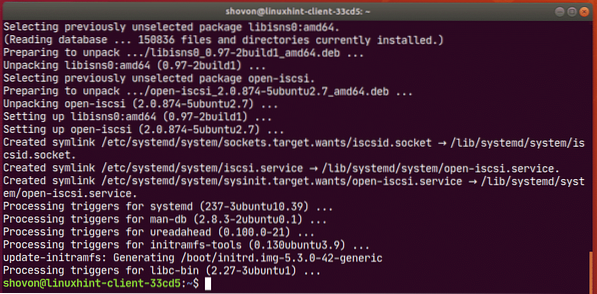
Sekarang, tambah iscsid perkhidmatan untuk permulaan sistem seperti berikut:
$ sudo systemctl mengaktifkan iscsid
Sekarang, buka / etc / iscsi / inisiatorname.iscsi fail konfigurasi.
$ sudo nano / etc / iscsi / inisiatorname.iscsi
Sekarang, tetapkan Nama Pemula ke nama pemula anda dan simpan failnya.

Sekarang, buka / etc / iscsi / iscsid.pengesahan fail dengan arahan berikut:
$ sudo nano / etc / iscsi / iscsid.pengesahan
Sekarang, lepaskan garis yang ditandai.
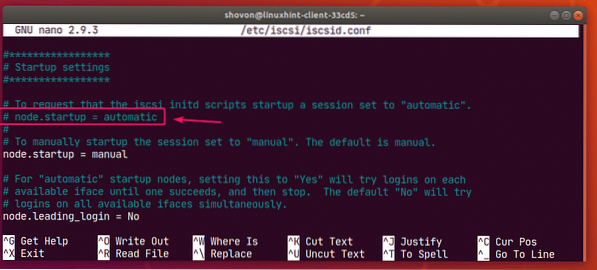
Komen garis bertanda.
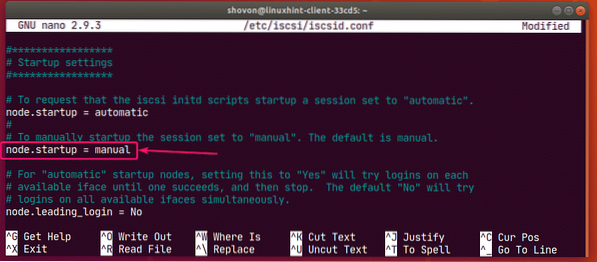
Akhirnya, Tetapan permulaan hendaklah seperti berikut.
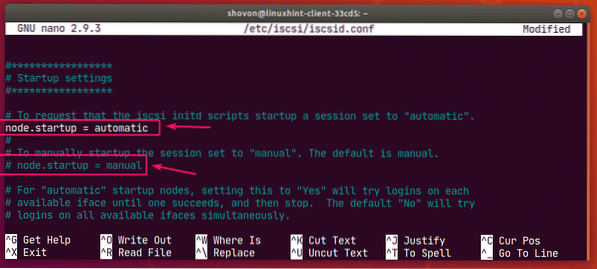
Lepaskan garis yang ditandakan.
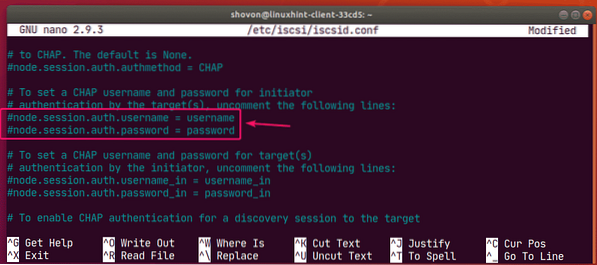
Tetapkan nama pengguna dan kata laluan anda di sini dan simpan failnya.
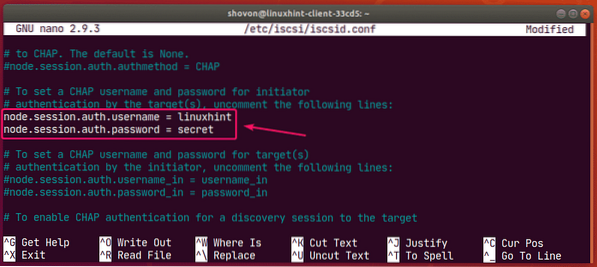
Sekarang, imbas pelayan iSCSI untuk sasaran seperti berikut:
$ sudo iscsiadm -m discovery -t sendtargets -p 192.168.20.168Seperti yang anda lihat, sasaran disenaraikan.

Sekarang, anda boleh log masuk ke sasaran tertentu seperti berikut:
$ sudo iscsiadm -m node -p 192.168.20.168 -T iqn.2020-03.com.linuxhint: www --loginDi sini, 192.168.20.168 adalah alamat IP pelayan iSCSI dan iqn.2020-03.com.linuxhint: www adalah nama sasaran.
Anda juga boleh log masuk ke semua sasaran yang tersedia dengan arahan berikut:
$ sudo iscsiadm -m node -p 192.168.20.168 - log masuk
Setelah anda log masuk ke sasaran, cakera iSCSI akan tersedia untuk pelanggan anda. Sekarang, anda boleh membuat partisi, memformat atau memasangnya mengikut keinginan anda.
$ sudo lsblk -e7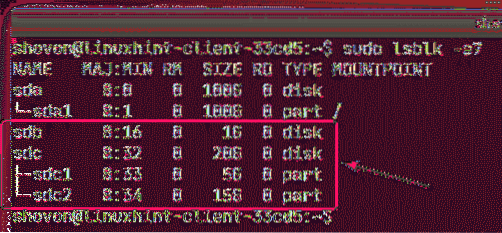
Anda juga boleh membuat partition dalam disk iSCSI anda menggunakan fdisk, cdisk, parted, GNOME disk, GParted atau perisian partition lain. Untuk mengetahui cara menggunakan fdisk untuk partition disk, periksa artikel saya Cara Menggunakan fdisk di Linux.
Anda juga boleh memformat partition anda.
$ sudo mkfs.ext4 -L www / dev / sdb1
Pemasangan Partisi iSCSI secara automatik:
Untuk memasang partisi iSCSI, buat titik pemasangan seperti berikut:
$ sudo mkdir / www
Sekarang, buka / etc / fstab fail seperti berikut:
$ sudo nano / etc / fstab
Sekarang, ketik baris berikut di / etc / fstab fail dan simpan fail tersebut.
/ dev / sdb1 / www / ext4 lalai, automatik, _netdev 0 0
NOTA: Pastikan untuk menambah _netdev pilihan di / etc / fstab fail. Jika tidak, pelanggan anda tidak akan boot.
Sekarang, anda boleh memasang partisi iSCSI seperti berikut:
$ sudo mount / www
Partition mesti dipasang.

Sekarang, anda boleh menukar pemilik dan kumpulan titik ke nama pengguna masuk dan nama kumpulan anda jika perlu.
$ sudo chown -Rfv $ (whoami): $ (whoami) / www
Sekarang, anda boleh menyimpan sebarang fail di partisi iSCSI anda.
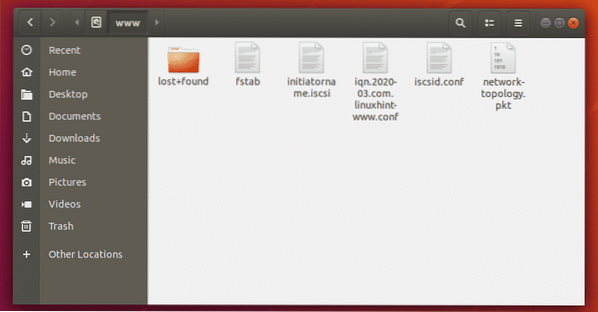
Jadi, itulah cara anda mengkonfigurasi pelayan storan iSCSI di Ubuntu 18.04 LTS. Terima kasih kerana membaca artikel ini.
 Phenquestions
Phenquestions


